Содержание
- 1 Что такое bluetooth и как он работает
- 2 В чем отличие от wi-fi
- 3 В каких устройствах он есть и как его найти
- 4 Версии bluetooth
- 5 Радиус действия и скорость передачи
- 6 Как включить и как передавать данные
- 7 Зачем нужны Bluetooth адаптеры для ПК и какие они бывают?
- 8 Выбираем Блютуз адаптер для компьютера
- 9 Как пользоваться адаптером?
- 10 Обзор стандарта Bluetooth 5
- 11 WWW
- 12 Выбор железа
- 13 INFO
- 14 Отладочная плата
Автор статьиМаксим aka WisH
Кажется, что блютуз появился совсем недавно, чтобы заменить сложное и ненадёжное соединение телефонов через ИК-порт. На самом деле технология была разработана больше 20 лет назад. Появление устройств с bluetooth стало облегчением для тех, кто часто передавал данные с одного телефона на другой. С тех пор технология развивалась с каждым годом. Эта функция беспроводной связи встречается во многих устройствах.
Содержание
Что такое bluetooth и как он работает
Технология основана на передаче данных по радиоволнам. Bluetooth работает на частотах 2402-2480 МГц, что соответствует частотам бытовых сетей. Принцип действия этой беспроводной технологии: приёмник и передатчик устанавливают связь друг с другом и передают данные по одному из 79 каналов. При этом частота передачи меняется 1600 раз в секунду, что обеспечивает возможность работы сразу нескольких устройств, расположенных рядом.
Они не будут перекрывать друг другу частоты для передачи и смогут работать параллельно. Такая функция также отвечает и за безопасность передаваемой информации, ведь следующая частота вычисляется псевдослучайным образом и известна только тем устройствам, которые и производят обмен. Перехватить такой поток информации затруднительно.
В начале существования блютуз использовался для передачи файлов с телефона на телефон, как замена кабелям или инфракрасному порту. Но уже с первых версий появилась блютуз-гарнитура, с помощью которой можно разговаривать по телефону и при этом не держать его в руках.
Сейчас беспроводной обмен данными – это основная функция bluetooth. При помощи этой технологии работает множество полезных устройств: беспроводные наушники и микрофоны, клавиатура и мышь, смарт-часы, управление подсветкой в кроссовках и другие умные гаджеты.
Теперь можно просто держать телефон в кармане, от него не будут тянуться провода. Вызовы можно принимать прямо с наушника, вам зачитают номер, чтобы было понятно, кто звонит. СМС показываются на смарт-часах, оттуда же сбрасывается вызов.
Больше не нужно распутывать провода, чтобы послушать музыку и тянутся к телефону при каждом оповещении. Все находится в пределах доступности, главное, чтобы хватило заряда телефона на обмен данными со всеми умными девайсами.
В чем отличие от wi-fi
Схожесть блютуз с Wi-Fi состоит в том, что они оба работают по принципу передачи данных по радиоканалам. Даже диапазоны у них схожи, вайфай работает в диапазонах 2412 МГц-2472 МГц и 5160-5825 МГц. Первый диапазон идентичен с диапазоном, в котором работает bluetooth.
На этом схожесть заканчивается. У устройств с Wi-Fi большая пропускная способность и мощность, что помогает передавать данные на большем расстоянии. В отличие от Wi-Fi, блютуз умеет передавать данные не только в асинхронном режиме, но и в синхронном (SCO – Synchronous Connection Oriented), благодаря этому он обеспечивает передачу голоса в реальном времени на скорости до 64 Кбит/с.
В каких устройствах он есть и как его найти
Блютуз присутствует в гаджетах, которым требуется беспроводная передача информации на небольшие расстояния:
- смартфоны;
- ноутбуки;
- планшеты;
- принтеры;
- цифровые фотоаппараты;
- беспроводные мыши;
- клавиатуры и джойстики;
- наушники, гарнитуры и акустические системы.
Список постоянно пополняется, так что не стоит удивляться, если он окажется неполным.
Блютуз устанавливается в устройства, которые можно назвать переносными. В смартфонах он будет точно. В ноутбуках встречается часто, но не во всех. Около трети ноутбуков могут не иметь блютуза, чтобы не увеличивать цену. На компьютерах в стандартную сборку он не входит, но желающие всегда могут докупить плату или внешний адаптер.
Во всех малых устройствах, обозначенных как «беспроводные», он установлен по умолчанию и обычно включается сразу же при запуске девайса, чтобы его было легче найти и подключиться.
Версии bluetooth
Со времени появления этой технологии передачи данных было разработано несколько стандартов:
- Bluetooth 1.0. Первые версии уже невозможно встретить в новых устройствах. Первая версия вышла в 1998 и стала базисом для дальнейшего развития технологии. Как и все первые попытки, имела проблемы и часто обрывала связь во время передачи файлов.
- Bluetooth 2.0 + EDR. Появился в конце 2004 года. Повысилась скорость передачи до 3 Мбит/с, уменьшилось энергопотребление и увеличилась стабильность соединения. Версия 2.1, вышедшая в 2008 оду, уменьшила потребление энергии в пять раз.
- Bluetooth 3.0 + HS. Появился в 2009 году. Остался экономичный канал связи со скоростью 3 Мбит/с, а также добавился новый, более скоростной 21 Мбит/с. Выбор канала осуществлялся в зависимости от размеров передаваемой информации.
- Bluetooth 4.0 Вышел в 2010 году. Осталась поддержка всех старых форматов передачи, добавился крайне экономичный формат, который позволял обмениваться информацией с малыми датчиками. Развитие версии шло до 2014 года
- Bluetooth 5.0 Текущая версия, вышедшая в 2016 году. В ней увеличилась скорость передачи, а также радиус действия вырос в 4 раза. Последняя спецификация была опубликована 6 января 2020 года, было добавлено три функции. Первая позволяла точнее определять положение устройств, вторая отвечала за безопасность обмена информацией. Третья отвечает за регулировку мощности сигнала и передачу информации сразу нескольким устройствам.
Радиус действия и скорость передачи
Радиус действия определяется многими факторами, в том числе версией технологии, а также мощностью самого передатчика. Минимальный радиус – это 10 метров. Такое покрытие обеспечивает почти любое устройство, скорость передачи будет большой, а соединение стабильным.
Однако последние спецификации почти не ограничивают радиус передачи. На открытых пространствах вполне возможна передача на 100 и более метров, при этом скорость уменьшается в зависимости от расстояния. В 5 версии заявленная дальность составляет 1500 метров, но на низкой скорости. Специализированные гаджеты покрывают и такой радиус, но для «домашних» устройств 100 метров на открытой местности является пределом.
Как включить и как передавать данные
Пользоваться блютуз можно на любом устройстве, в котором есть встроенный модуль передачи данных, основанный на этой технологии. К компьютерам также подключаются дополнительные модули, при помощи которых будет происходить обмен данными.
На малых устройствах блютуз запущен по умолчанию, так что сразу после их включения к ним можно подключиться. Если девайс не был обнаружен телефоном, то стоит проверить заряд батареи. Также можно включить и выключить устройство или же убрать его в футляр и достать оттуда. В сложных устройствах можно отключать передачу информации для экономии заряда батареи.
Android
В телефоне есть встроенный модуль передачи данных, так что никаких дополнительных устройств не потребуется. Для начала на телефоне включите Блютуз. Как на том, с которого будут передавать данные, так и на том, который будет их принимать. Сделать это можно в меню, которое появляется, если провести пальцем вниз от самого верха экрана. В появившемся окне кликните по значку Блютуз.
Также сделать это можно перейдя в раздел «Настройки», а затем в пункт Подключения → Bluetooth. Для запуска кликните по значку в самом выпадающем меню, а для перехода к точным настройкам, нажмите и подержите значок Блютуз.
Добиться того же результата можно зайдя в настройки, потом кликнуть по разделу Bluetooth и нажать на рычажок сверху, переведя его в положение «Вкл». В этом же окне находится список обнаруженных устройств, в нем выберите нужный гаджет и кликните по нему, соединение установится и им можно будет пользоваться.
Если нужно передать файл, то найдите его на устройстве, кликните по нему и выберите «Поделиться» или «Отправить» (может быть только значок, который выглядит, как три точки, соединенные двумя линиями, подробнее на рисунке). В следующем окне или выпадающем списке выберите Блютуз, а потом и устройство, на которое требуется передать данные.
На втором телефоне нужно тоже включить передачу данных. А также сделать смартфон видимым для других устройств. На последних моделях для этого достаточно зайти в настройки Bluetooth и включить его, на старых моделях в этом же меню нужно поставить галочку для включения видимости. Если на телефон будет передан файл, то выскочит сообщение с предложением его принять.
Компьютер или ноутбук
В windows 10, чтобы попасть в нужные настройки нажмите Пуск > Параметры > Устройства > Bluetooth & другие устройства (на рисунке под цифрой 1) и здесь включите Bluetooth. После того, как устройство включено и настроено, можно привязывать гаджеты. В этом же меню нажмите «Добавить Bluetooth или другое устройство»> Bluetooth (на рисунке под цифрой 2), здесь выберите то устройство, которое хотите подключить.
Хотя в ноутбуки и встроен Блютуз, есть и модели, в которых он отсутствует. На компьютерах редко устанавливают Блютуз для передачи информации, чаще используются внешние модули. Для их корректной работы потребуется установка дополнительных программ. В любом случае перед добавлением устройства убедитесь, что блютуз работает и драйвера на него установлены.
iPhone
Блютуз на iPhone включается так же, как на остальных смартфонах. Зайдите в меню «Настройки» > Bluetooth и включите Bluetooth при помощи переключателя вверху экрана. После этого нужно немного подождать, пока Айфон не найдет устройства для подключения. Они отображаются в этом же окне в списке «Мои устройства» и «Другие устройства». Для подключения кликните по названию и подождите, пока соединение не будет установлено.
Передавать файлы через блютуз на iPhone нельзя. Стандартный функционал не предполагает этого. Чтобы передать файл, есть специальное приложение, доступное в магазине, его стоимость составляет 5 долларов. Для передачи они должны быть установлены на обоих устройствах. Таким образом, передавать файлы становится проще через облачное хранилище.
Bluetooth занял нишу беспроводной связи на коротких дистанциях. Он позволяет связать вместе множество устройств, получать данные с датчиков и передавать их на другие устройства. На коротких дистанциях скорость соперничает с вайфай сигналом, а вот на больших расстояниях скорость передачи стремительно падает. Можно с уверенностью сказать, что пока что у этой технологии нет конкурентов, так что будет появляться больше устройств, которые её используют.
Я уже давно задумал эту статью, потом все откладывал, но вот решил написать. Даже специально купил Bluetooth адаптер, чтобы все проверить и подготовить максимально полезную статью. Как не сложно догадаться с названия, в этой статье я расскажу вам о Bluetooth адаптерах для компьютеров. Выясним для чего они нужны, какие бывают, как выбрать, подключить и пользоваться.
Что такое Bluetooth, думаю, знаю все. Достаточно знать, что это беспроводная технология для обмена данными между разными устройствами на небольших расстояниях. В наше время Bluetooth модуль встроенный в большое количество разных устройств. Он есть практически в каждом телефоне, планшете, ноутбуке. Так же есть много устройств, которые поддерживают подключение по Блютуз. Это принтеры, наушники, джойстики, мышки и т. д.
И если в ноутбуках данный беспроводной модуль встроенный с завода (за исключением некоторых моделей, в основном старых), и его достаточно просто включить (см. как включить Bluetooth на ноутбуке) и можно пользоваться, то в стационарных компьютерах Bluetooth отсутствует. Снова же, за исключением случаев, когда у вас материнская плата с интегрированным Bluetooth модулем, или он был установлен отдельно при сборке системного блока.
Важно понимать, что это не просто драйвер, или программа, которую можно скачать с интернета и все заработает (как многие думают). Это отдельное устройство (модуль).
Чтобы проверить, есть ли Bluetooth на вашем компьютере, достаточно зайти в диспетчер устройств и посмотреть, есть ли там соответствующий адаптер в отдельном разделе, или в разделе «Сетевые адаптеры».
Редко, но бывают случаи, когда этого адаптера нет в диспетчере устройств, но он есть в компьютере. Просто не установлен драйвер. В таком случае, должны быть неизвестные устройства. Или «Периферийное устройство Bluetooth» на вкладке «Другие устройства».
Мне кажется, если бы в вашем компьютере был Блютуз, вы бы об этом точно знали. Думаю, его нет. И отсюда вопрос: «что делать, если в компьютере нет Bluetooth, а он нужен?».
Решение очень простое – выбор и покупка внешнего USB Bluetooth адаптера. Бывают еще PCI адаптеры, которые подключаются внутри системного блока, в PCI-слот на материнской плате. Но их не много на рынке, и они как правило идут в паре с Wi-Fi модулем.
Зачем нужны Bluetooth адаптеры для ПК и какие они бывают?
После покупки и подключения такого адаптера к компьютеру, мы сможем подключать к нему самые разные устройства по Bluetooth. Это мышки, клавиатуры, наушники, гарнитуры, джойстики (в том числе DualShock и Xbox Wireless Controller), принтеры, акустически системы, камеры и т. д. Так же можно обмениваться файлами с другими компьютерами, ноутбуками, смартфонами и планшетами. Правда, передавать файлы таким способ не очень удобно.
В основном, это подключение периферийных устройств без кабелей. Так намного удобнее. Взять те же наушники. Если подключить их к компьютеру по Блютуз, то можно свободно перемещаться по комнате, или даже по квартире и слушать музыку. А с кабелем так уже не получится. Или подключив гарнитуру, можно общаться по Скайпу и не обязательно сидеть возле самого компьютера.
Самые популярные, недорогие и распространенные – USB адаптеры. На вид они как обычная флешка. Есть очень маленькие, которые отлично подходят как для ПК, так и для ноутбуков. Для своего компьютера я купил один из таких адаптеров – Grand-X Bluetooth 4.0. Выглядит он вот так:
А есть еще вот такие:
Как видите, есть варианты с внешними антеннами. Наличие антенны обеспечивает усиление сигнала и более стабильное соединение.
Этих адаптеров очень много на рынке. Особенно большое количество их можно найти в китайских интернет-магазинах. Но я все таки советую покупать те адаптеры, которые приставлены на нашем рынке. От более менее известных производителей. О том как правильно выбрать Bluetooth адаптер для ПК, мы поговорим дальше в этой статье.
Выбираем Блютуз адаптер для компьютера
Вы можете прямо сейчас открыть новую вкладку в своем браузере, и в каком-то популярном интернет-магазине посмотреть на выбор Bluetooth адаптеров. Думаю, вы сразу увидите, что цена на них сильно отличается. Есть как очень дешевые модели, так и дорогие. И это не просто так. Цена в данном случае зависит не только от бренда, но и от характеристик и возможностей самого адаптера.
При выборе Блютуз адаптера я советую ориентироваться по таким параметрам:
- Аппаратная версия, или просто версия Bluetooth. Это самый главный параметр. На данный момент, самая новая версия 5.0. Но в продаже сейчас все адаптеры в основном от версии 2.0 до 4.1. Версия не редко указана в названии самого адаптера. Например: Grand-X Bluetooth 4.0. Или в характеристиках. В чем суть? Чем новее версия – тем лучше. Выше скорость передачи, совместимость между устройствами, стабильность подключения, ниже расход энергии (не очень актуально в случае с ПК, но все же). Так что рекомендую брать адаптеры версии 4.0 и выше. По цене они будут дороже, чем та же версия 2.0. Если почитать отзывы к какому-то адаптеру версии 2.0, то можно увидеть, что при подключении устройств с поддержкой версии 4.0, 4.1 возникает много проблем. Разные задержки, маленький радиус действия, плохой звук, обрывы и т. д.
- Интерфейс подключения. Это то, о чем я уже писал. В основном все адаптеры подключаются по USB 2.0. Думаю, вы будете покупать именно такой. Для компьютера можно найти так же адаптер с интерфейсом PCI. Но я их не видел в продаже, да и с установкой там сложнее. Нужно разбирать системный блок. Проще купить USB и не выдумывать.
- Класс. Здесь все просто. В зависимости от класса Bluetooth определяется радиус действия (расстояние между устройствами). 3 класс – 1 метр, 2 класс – 10 метров, 1 класс – 100 метров. У меня адаптер первого класса, но радиус действия указан 50 метров. А в реальных условиях он будет 10-20 метров. В зависимости от преград, помех и других факторов. У моделей с внешней антенной радиус действия может быть больше.
- Поддержка профилей. Это набор разных функций и возможностей. Чтобы два Bluetooth устройства соединялись и работали, необходимо, чтобы они поддерживали определенный профиль. Этих профилей есть очень много. Возьмем, например, самый популярный профиль Headset (HSP). Он служит для передачи звука (моно, в основном на гарнитуры). То есть, если в вашем Блютуз адаптере нет поддержки этого профиля, то гарнитуру вы не подключите. Еще один популярный профиль – A2DP. Он отвечает за передачу стерео звука (качество намного лучше чем по HSP). Профиль Dial-up, например, позволяет подключать компьютер к интернету по Bluetooth. А если вы захотите раздать интернет, то понадобится поддержка LAN Access Profile. Не всегда в характеристиках к конкретному адаптеру можно найти список поддерживаемых профилей. Но беспокоится не стоит. Практически все адаптеры поддерживают самые популярные и необходимые профиля, которые могут понадобится для подключения самых разных устройств.
Вот фото характеристик моего адаптера:
Ориентируйтесь по параметрам, о которых я писал выше. Думаю, что этой информации вам будет достаточно для того, чтобы выбрать нормальный и подходящий Блютуз адаптер для своего компьютера.
Еще несколько советов по выбору и конкретные модели
Главное не спешите. Почитайте отзывы. Изучите характеристики. Так же советую не покупать самые дешевые адаптеры. Особенно, если вам нужен адаптер для подключения хороших Bluetooth наушников, для передачи файлов, подключения джойстика и т. д. Мало того, что они плохого качества, так еще и устаревшей версии. Да, они могут быть намного дешевле. Но не исключено, что вы его потом просто выбросите, или пойдете сдавать в магазин.
Вот например адаптер STlab B-122. Стоит всего чуть больше двух долларов (и это в наших магазинах). Но там Bluetooth версии 2.0 с поддержкой голосового режима и куча разных проблем при соединении с другими устройствами. Да, он будет работать, но подойдет далеко не для всех задач. Так же возможно придется повозится с поиском подходящих драйверов. Такие дешевые адаптеры вообще не советую покупать. И версию 2.0 лучше не берите.
Тот что выбрал я – Grand-X Bluetooth 4.0 (BT40G), стоит уже почти 9 долларов. Но там уже версия Bluetooth 4.0, первый класс и неплохие отзывы. Есть еще более дорогие модели. Например, Bluetooth-адаптер Trust 4.0. И более дешевые – F&D BD-10 и STlab 4.0 (B-421). Если вы привыкли доверять более популярным компаниям, то можете посмотреть ASUS USB-BT400.
Как пользоваться адаптером?
Просто подключите его в USB-порт компьютера.
И если вам повезет (как и мне), то Windows автоматически опознает Bluetooth адаптер и вы сможете сразу подключать устройства. В моем случае была установлена Windows 10. Адаптер от Grand-X определился сразу и появился в диспетчере устройств.
И на панели уведомлений появилась иконка «Bluetooth». Нажав на которую можно добавить новые устройства, отправить/принять файл, открыть настройки и т. д.
Понятно, что в зависимости от адаптера и установленной на компьютере операционной системы, он может не определится автоматически. И придется устанавливать драйвер вручную. Но с адаптером обычно идет диск в комплекте. Если драйвера с диска не подойдут, то нужно искать их в интернете. Желательно скачивать с официального сайта производителя. Правда, не всегда есть такая возможность.
Если у вас уже есть адаптер, вы его подключили и все работает, то вам может пригодится статья как подключить Bluetooth наушники к компьютеру или ноутбуку на Windows 10. На ее примере вы можете посмотреть, как подключать Bluetooth устройства к компьютеру с установленной Windows 10.
Жду от вас обратной связи в комментариях. Пишите, пригодилась моя статья, или нет. Может я что-то упустил и нужно ее дополнить. Всего хорошего!
136 Сергей
Bluetooth С ростом количества сетевых беспроводных устройств (охранные и пожарные сигнализации, телемедицина, мониторинг окружающей среды и множество других) появляются новые и совершенствуются старые стандарты и протоколы беспроводной связи. Разные компании и DIY-разработчики используют для своих устройств и сетей разные стандарты передачи данных, например ZigBee, Z-Wave, Bluetooth 4, Wi-Fi, 6LoWPAN, Thread, ANT или собственные проприетарные протоколы. Не так давно вышла новая спецификация стандарта радиосвязи для обмена данными по воздуху Bluetooth 5. В этой статье я на примере программирования новейшего микроконтроллера покажу преимущества нового стандарта.
На правах любящего логику «программиста с паяльником» 🙂 начну статью с плана.
- Обзор стандарта. Преимущества пятой версии в сравнении с четвертой.
- Выбор железа. Приемник, передатчик.
- Описание отладочной платы и микроконтроллера. В этой части я расскажу о параметрах выбранного микроконтроллера и отладочной платы.
- Начало работы с SDK (software development kit) под выбранный микроконтроллер. Здесь описывается, как начать разрабатывать простые радиоприложения под Bluetooth Low Energy четвертой версии на нашей отладочной плате. Чтобы мы привыкли к новому набору инструментов и на конкретном примере научились общаться по Bluetooth c Android-телефоном.
- Тест нового стандарта Bluetooth 5. В этой части мы сделаем две прошивки для двух отладочных плат и рассмотрим новые режимы радиопередачи по Bluetooth 5.
Обзор стандарта Bluetooth 5
Что мы знаем о новом стандарте? Мы знаем, что он обратно совместим с четвертыми версиями спецификации BLE (Bluetooth Low Energy, Bluetooth Smart), то есть с версиями 4.0, 4.1, 4.2, и позволяет новым устройствам с Bluetooth 5 общаться со старыми девайсами (разумеется, новые фичи будут недоступны). В четвертых версиях BLE, в полном соответствии с названием, позволял проектировать устройства с гораздо меньшим потреблением, чем Bluetooth Classic. Но все остальное, кроме энергопотребления, было не очень — я про скорость, объем передаваемых данных в одном пакете и дальность. Все эти свойства улучшает Bluetooth 5.
Более подробно можно узнать на официальном сайте Bluetooth 5, а мы сейчас кратко остановимся на главных преимуществах пятой версии.
WWW
Все новые Bluetooth-спецификации публикуются здесь.
Высокая пропускная способность данных
Вместе с усовершенствованиями, введенными в Bluetooth 4.2, которые позволяли увеличить объем данных в одном пакете, и еще большим увеличением возможного объема данных в пакете в Bluetooth 5 (DLE) общая пропускная способность стала впятеро выше, чем исходный уровень Bluetooth 4.0!
Теперь чистая пропускная способность данных без учета накладных расходов, таких как адресация, может достигать 1,4 Мбит/c. Зачем нужна такая высокая скорость? Согласен, дурацкий вопрос, даже не знаю, зачем я его придумал. 🙂 Пользователей-аудиофилов это порадует скоростью передачи качественной музыки, а для нас, гиков, открывает возможность гораздо быстрее обновлять прошивку устройства «по воздуху» (OTA-DFU). Всего же благодаря изменениям, внесенным в физический (PHY) слой для работы Bluetooth-радио, стали доступны четыре скорости:
- 2 Мбит/с;
- 1 Мбит/с;
- 500 Кбит/с;
- 125 Кбит/с.
Уверен, что с первыми двумя скоростями тебе уже все ясно, но вот вопрос: зачем при таком богатстве нужны две «нижние передачи»?
А дело в том, что при низких скоростях и связанной с ними LE закодированной обработке с использованием прямой коррекции ошибок (FEC) становится легче отказаться от повторной передачи данных в окружающем шуме. Короче говоря, чувствительность улучшается. И не надо при высоком уровне шума повторно запрашивать пакеты данных (маленький квадрокоптер может улететь дальше от пульта управления).
Увеличение пропускной способности вещания
Для снижения загрузки вещательного (advertisment, рекламного :)) канала и решения проблемы перегрузки каналов предлагаются вещательные расширения (они же «рекламные расширения»).
Расширение длины данных и новый PHY-уровень означают, что длина пакетов увеличивается с точки зрения фактических данных и времени, в течение которого они занимают канал. Поскольку существуют только три рекламных канала, эти каналы вскоре могут перегружаться вещательными пакетами с большими объемами данных при более низких скоростях передачи в эфире, таких как 125 Кбит/с.
Рекламные расширения смягчают эту потенциальную проблему.
Улучшенное сосуществование с улучшенным чередованием каналов
Bluetooth 5 также предоставил усовершенствованный алгоритм секвенирования каналов (CSA # 2) для улучшения псевдослучайного последовательного переключения каналов. CSA # 2 повысит производительность сосуществования разрешенных устройств при наличии вокруг Wi-Fi и других Bluetooth-устройств. Все SoCs серии nRF52 имеют возможность поддерживать CSA # 2.
BLE Mesh — пока только 4.0
Выбор железа
На момент написания этой статьи пятую версию протокола поддерживали смартфоны Samsung и Sony и в свободной продаже было довольно мало BLE5-совместимых устройств.

Поэтому, чтобы оценить все возможности Bluetooth 5, я решил взять две отладочные платы с микроконтроллером nRF52840 компании Nordic Semiconductor. Почему именно их? Просто Nordic Semiconductor давно славится своими разработками именно в области Bluetooth-микросхем. Кроме того, их разработки традиционно отличаются вменяемой ценой и богатой документацией. Чипы серии nRF52 и конкретно nRF52840 представляют собой систему на кристалле (SoC, System on a Chip) и, согласно документации, мультипротокольны — могут работать со стандартами Bluetooth 5, Bluetooth Low Energy, ANT, 802.15.4, 2.4GHz RF. Поддерживают они и NFC.
INFO
Все многопротокольные SoCs серии nRF52 поддерживают перечисленные фичи. Кроме того, nRF52840 имеет улучшенную выходную мощность, что вместе с новыми функциями Long Range (увеличение расстояния вещания) переполняет сердце разработчика безотчетной радостью. 🙂
NRF52840 — это усовершенствованный многопроцессорный SoC, идеально подходящий для сверхмалых беспроводных приложений. Имеет полную аппаратную поддержку Bluetooth 5 (включая увеличенную дальность вещания). Софт nRF52840 крутится на 32-битном процессоре ARM Cortex-M4F (64 МГц достаточно каждому (с) почти Билл Гейтс) с 1 Мбайт флеш-памяти и 256 Кбайт ОЗУ на чипе. Поддерживает инструкции DSP (цифровая обработка сигнала), вычисления с плавающей точкой (FPU).
Поддерживает несколько протоколов, включая Bluetooth с низким энергопотреблением, ANT (кто-нибудь использовал этот протокол? :)), 802.15.4 и 2.4GHz.
NRF52840 SoC использует управление питанием, чтобы максимизировать энергоэффективность приложений и время автономной работы. Запитать чип можно от напряжения постоянного тока в диапазоне от 1,7 до 5,5 В.
EasyDMA, как и все DMA (прямой доступ к памяти), позволяет разгрузить ЦП нашего микроконтроллера, например чтобы передавать потоки данных из АЦП в UART без участия ядра.
В SoC есть также мощный криптографический сопроцессор на кристалле (ARM Cryptocell-310), обеспечивающий криптографические функции и услуги для ускорения операций, экономии времени обработки процессором данных и сокращения потребления энергии. Он включает в себя настоящий генератор случайных чисел (TRNG) и поддерживает широкий спектр асимметричных, симметричных и хеширующих криптографических сервисов. NFC также поддерживается в чипе.
NRF52840 имеет встроенную поддержку USB 2.0 (full speed) и встроенное регулирование питания, позволяющее напрямую подключаться к USB-хостам для передачи данных.
Чип совместим с существующими сериями nRF52, nRF51 и nRF24 Series от Nordic Semiconductor.
SoftDevice
Отладочная плата
Отладочную плату на основе этого микроконтроллера я выбрал под стать чипу, вот она: nRF52840 Preview DK Development Kit for nRF52840. Между прочим, к ней прилагается NFC-антенка!
NRF52840 PDK — это универсальный комплект для разработки плат для Bluetooth 5, Bluetooth с низким энергопотреблением, ANT, 802.15.4 и 2.4GHz с использованием nRF52840 SoC. Этот комплект поддерживает разработку для SoC nRF52840.
Набор аппаратно совместим с Arduino Uno Revision 3, позволяет использовать сторонние шилды, совместимые с этим стандартом. Антенна NFC может быть подключена к набору, чтобы активировать функциональность тега NFC. Комплект обеспечивает доступ ко всем входам и выходам через интерфейсы и имеет четыре светодиода и четыре кнопки, которые программируются пользователем.
Он поддерживает стандартную цепочку инструментов разработки Nordic Software Development с использованием Keil, IAR и GCC. Опции программы / отладки в комплекте — это Segger J-Link OB.
Кроме всего прочего, на основе младшего чипа серии nRF52832 уже существуют платы для платформы Arduino, например Arduino Primo. Почему это хорошо? Да потому, что это избавляет тебя от кодинга на С.
Продолжение доступно только участникам
Вариант 1. Присоединись к сообществу «Xakep.ru», чтобы читать все материалы на сайте
Членство в сообществе в течение указанного срока откроет тебе доступ ко ВСЕМ материалам «Хакера», позволит скачивать выпуски в PDF, отключит рекламу на сайте и увеличит личную накопительную скидку! Подробнее
Вариант 2. Открой один материал
Заинтересовала статья, но нет возможности стать членом клуба «Xakep.ru»? Тогда этот вариант для тебя! Обрати внимание: этот способ подходит только для статей, опубликованных более двух месяцев назад.
Я уже участник «Xakep.ru»← Ранее Сергей Лебедь. Интервью с руководителем службы кибербезопасности СбербанкаДалее → Опубликованы детали уязвимости в AMD Secure Processor
Используемые источники:
- https://help-wifi.ru/tekh-podderzhka/bluetooth/
- https://help-wifi.com/bluetooth/bluetooth-adapter-dlya-kompyutera-kak-vybrat/
- https://xakep.ru/2018/01/09/ble5/

 Как включить Bluetooth в Windows 10 и использовать его на полную?
Как включить Bluetooth в Windows 10 и использовать его на полную? Как включить блютуз на ноутбуке под разными версиями Windows
Как включить блютуз на ноутбуке под разными версиями Windows Как подключить беспроводные и проводные наушники к телефону Самсунг
Как подключить беспроводные и проводные наушники к телефону Самсунг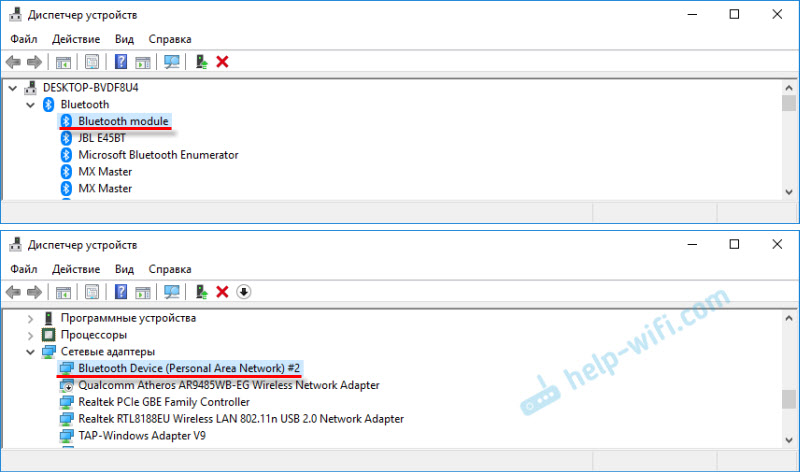




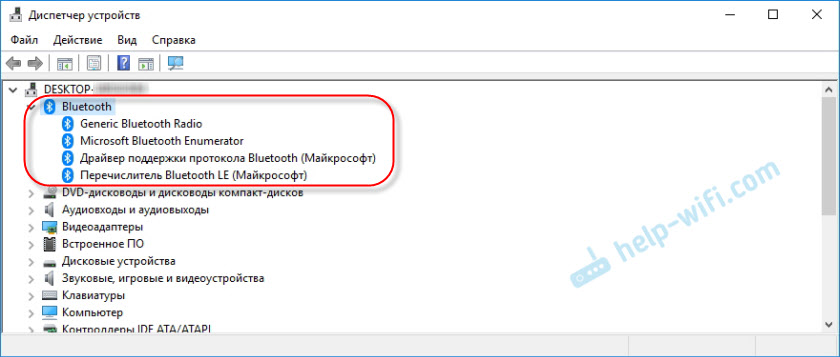
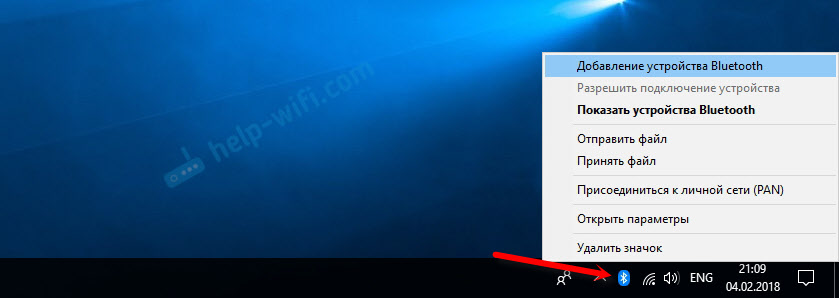

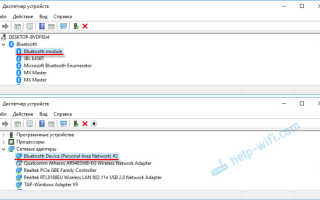
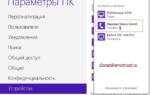 Блютуз (Bluetooth) не видит устройства? Как решить проблему с подключением
Блютуз (Bluetooth) не видит устройства? Как решить проблему с подключением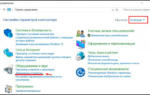 Как подключить Bluetooth-наушники к компьютеру или ноутбуку
Как подключить Bluetooth-наушники к компьютеру или ноутбуку Значок блютуз на ноутбуке
Значок блютуз на ноутбуке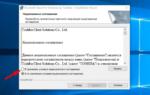 Как настроить блютуз на ноутбуке? Руководство для начинающих
Как настроить блютуз на ноутбуке? Руководство для начинающих